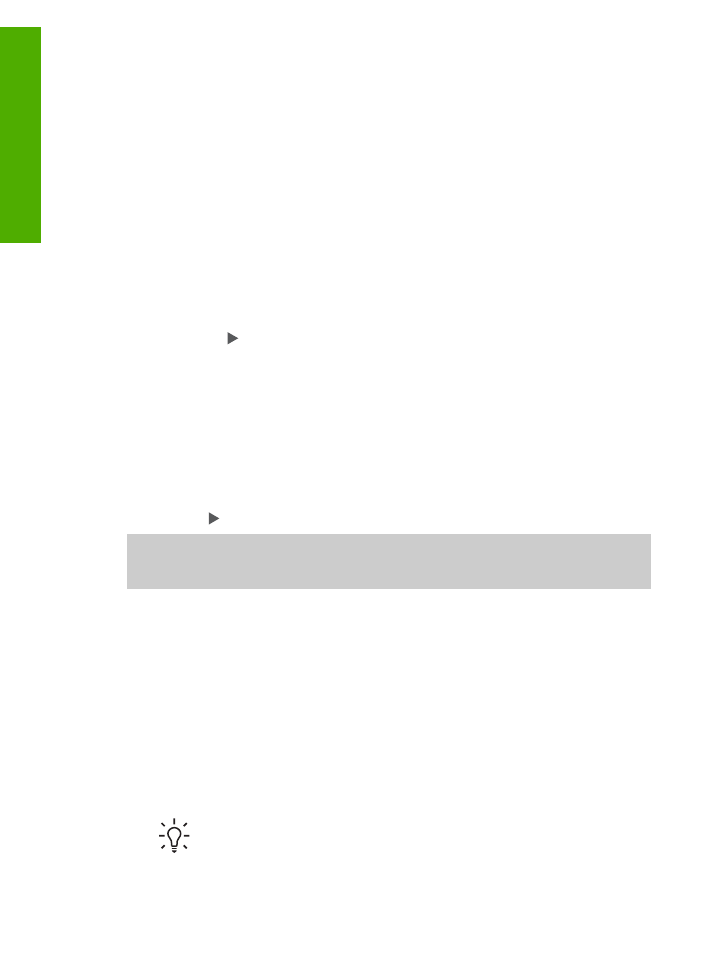
Een kopie zonder rand van 10 x 15 cm (4 x 6 inch) maken
van een foto
Voor een goede kwaliteit bij het kopiëren van foto's, plaatst u fotopapier in de invoerlade
en selecteert u de kopieerinstellingen voor de juiste papiersoort en voor de verbetering
van de foto. U kunt ook een fotocartridge gebruiken voor een superieure
afdrukkwaliteit. Als de driekleuren- en de fotocartridge zijn geïnstalleerd, hebt u een
afdruksysteem met zes inkten. Zie
Een fotocartridge gebruiken
voor meer informatie.
Een kopie zonder rand maken van een foto vanaf het bedieningspaneel
1.
Plaats fotopapier met tabs van 10 x 15 cm in de invoerlade.
Tip
Als u een geslaagde kopie zonder rand wilt maken, dient u fotopapier
met tabs te plaatsen van 10 x 15 cm.
Raadpleeg
Fotopapier van 10 x 15 cm (4 x 6 inch) plaatsen
voor meer
informatie over het plaatsen van fotopapier.
Hoofdstuk 5
48
HP Officejet 5600 All-in-One series
Kopiëren
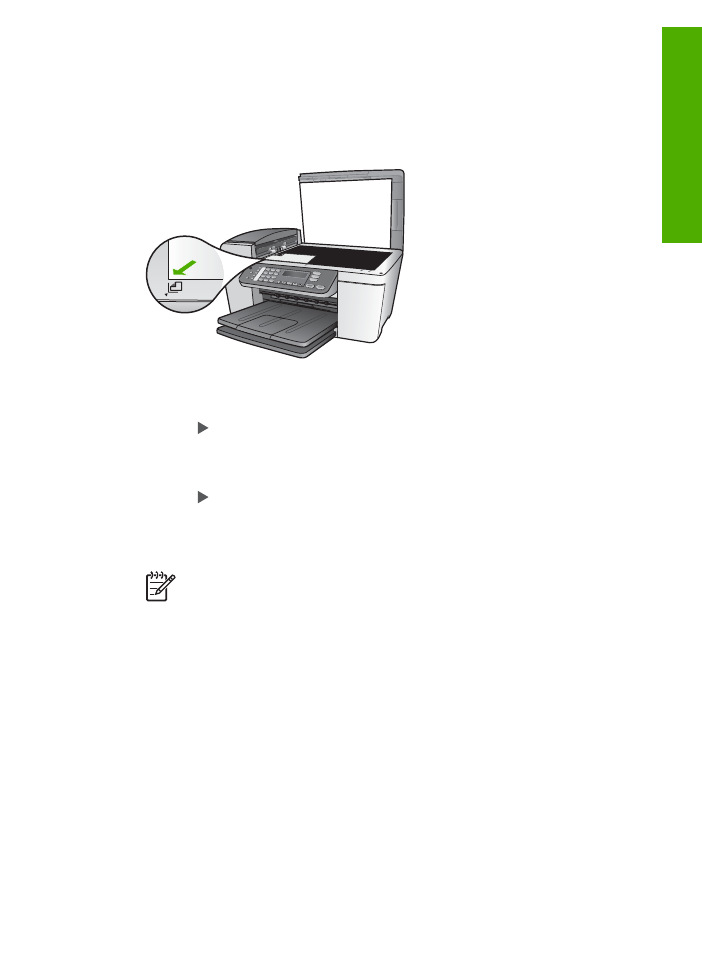
2.
Plaats het origineel met de bedrukte zijde naar beneden tegen de
linkerbenedenhoek van de glasplaat.
Leg de foto zo op het glas dat de lange kant van de foto langs de lange kant van de
glasplaat ligt, zoals aangegeven door de gegraveerde geleiders langs de
glasplaat.
3.
Druk enkele malen op
Kopiëren
totdat
Kopieerpapierformaat
wordt
weergegeven.
4.
Druk op totdat
10 x 15 cm
of
4 x 6 inch
wordt weergegeven en druk vervolgens
op
OK
.
5.
Druk enkele malen op
Kopiëren
totdat
Vergroten/Verkleinen
wordt
weergegeven.
6.
Druk op totdat
Aan pagina aanpassen
wordt weergegeven.
7.
Druk op
Start zwart
of
Start kleur
.
De HP All-in-One maakt een kopie zonder rand van 10 x 15 cm van de
oorspronkelijke foto.
Opmerking
U kunt de tab van de kopie van uw foto verwijderen zodra de
inkt volledig droog is.